Konfigurirani proxy poslužitelj ne reagira na Windows 10, 8, 7. Što učiniti i kako popraviti?
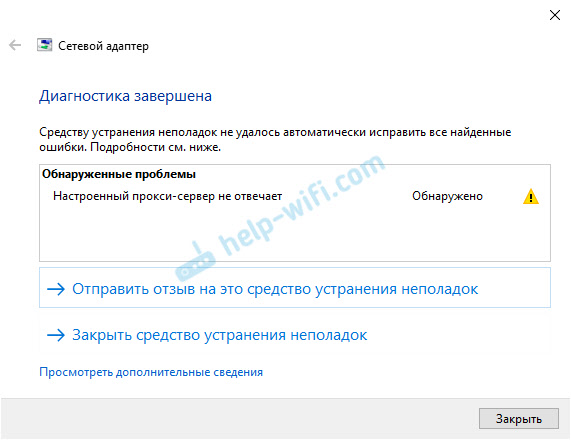
- 4111
- 1222
- Donald Willms
Konfigurirani proxy poslužitelj ne reagira na Windows 10, 8, 7. Što učiniti i kako popraviti?
Drugi dan sam se suočio s pogreškom "Konfigurirani proxy poslužitelj ne odgovara". U mom se slučaju pojavio na računalu s instaliranim Windows 10. Ali sudeći prema potrebama, ova se pogreška pojavljuje na isti način u sustavu Windows 7 i Windows 8. Dakle, odluke koje donosim u ovom članku bit će relevantne za sve verzije ovog operativnog sustava.
Situacija je sasvim obična. Nakon instaliranja ili uklanjanja nekih programa, proširenja ili samo tako, Internet prestaje raditi u jednom trenutku. Web mjesta u pregledniku se ne učitavaju, pojavljuju se pogreške itd. D. Nakon što ste pokrenuli dijagnozu mreža mreže (za to morate pritisnuti desnom tipkom miša na ikonu internetske veze u čaju i odabrati "Dijagnostika non-stop") Pojavljuje se poruka da je problem "Konfigurirani proxy poslužitelj nije odgovoreno "i naprotiv pogreške, žuti usklik. Ovako izgleda u sustavu Windows 10:
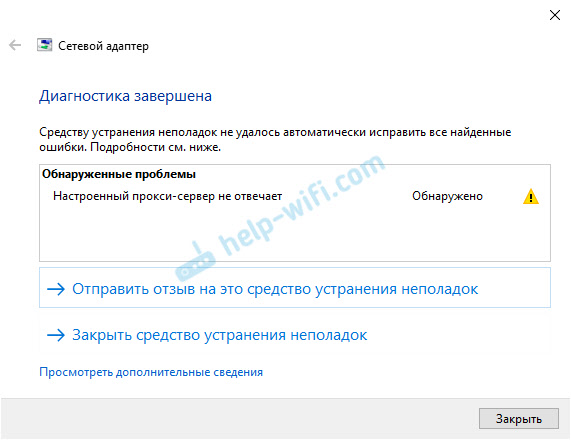 Ostale pogreške povezane su s proxy poslužiteljem, o kojem sam već napisao rješenje. Ako imate jednu od ovih pogrešaka, slijedite donju vezu. Ovo su neki od njih:
Ostale pogreške povezane su s proxy poslužiteljem, o kojem sam već napisao rješenje. Ako imate jednu od ovih pogrešaka, slijedite donju vezu. Ovo su neki od njih:
- Problem se pojavio na proxy poslužitelju ili je adresa pogrešno naznačena
- Proxy poslužitelj odbija prihvatiti veze
- Windows nije uspio automatski otkriti parametre proxy -a ove mreže
- Err_proxy_connection_failed u Chrome, Opera, Yandex.Preglednik
Što učiniti ako konfigurirani proxy poslužitelj ne odgovori?
Ova se pogreška pojavljuje zbog pogrešnih postavki proxy poslužitelja u sustavu Windows. Neka vrsta programa, možda zlonamjerni softver ili čak i vi sami propisali proxy postavke. A ako su ove postavke napisane pogrešno ili poslužitelj ne funkcionira, Windows jednostavno ne može izvršiti ovaj poslužitelj i zato se pojavljuje pogreška. Moramo provjeriti proxy postavke i isključiti ih.
Metoda 1
Ova je metoda prikladna samo za Windows 10.
- Otvorite pretraživanje (ili izbornik Start) i napišite "proxy". Otvorite aplikaciju "Parametri" Proxi Server ".
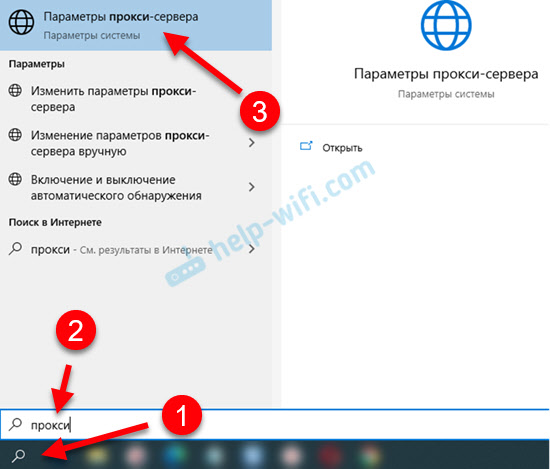
- Onemogućite stavke "Koristite scenarij postavki" i "Upotrijebite proxy poslužitelj".
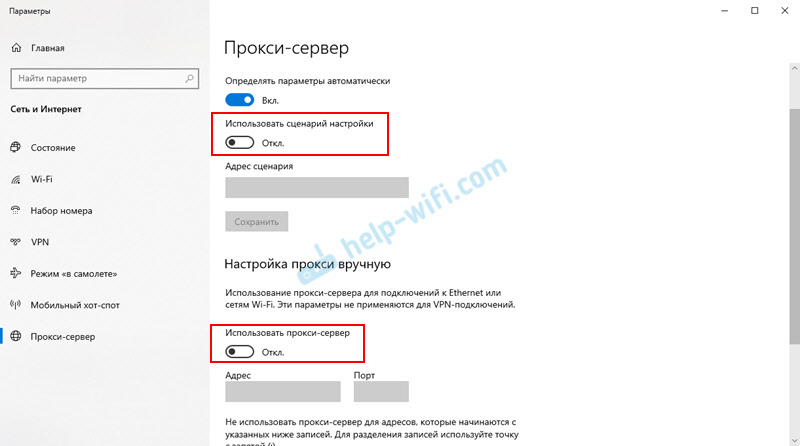 Nakon toga provjerite je li pogreška nestala. Ako ne, pokušajte ponovno pokrenuti računalo i provjerite ponovo.
Nakon toga provjerite je li pogreška nestala. Ako ne, pokušajte ponovno pokrenuti računalo i provjerite ponovo.
Detaljnije upute: Kako onemogućiti poslužitelj u sustavu Windows 10.
Metoda 2
Ova je metoda prikladna i za Windows 10 i Windows 7 i Windows 8. U osnovi radimo isto kao na prvi način, ali samo postavke izgledaju drugačije.
- Ili otvaramo pretraživanje (Start izbornik) Napišite "Svojstva preglednika" i otvorimo "Svojstva preglednika" ili pokrenemo upravljačku ploču i pređemo na "mrežu i internet" - "Svojstva preglednika" (ili "promatrač").
- Idemo na karticu "Connection", kliknite gumb "Postavka mreže" i onemogućimo uporabu proxy poslužitelja, kao što je prikazano na snimci zaslona u nastavku.
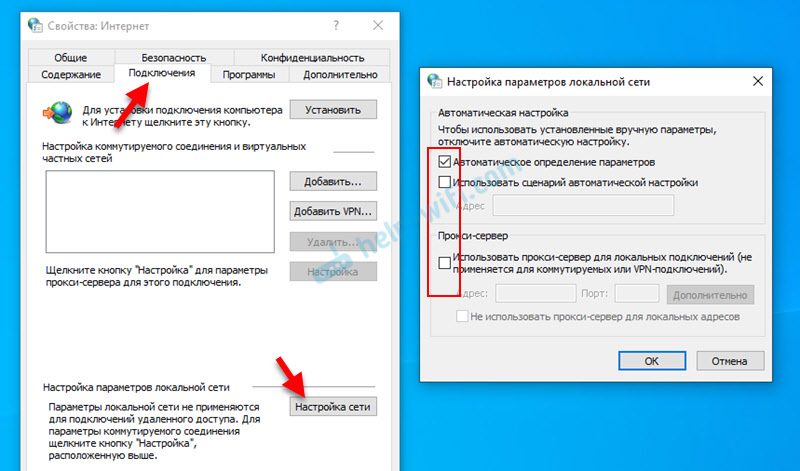
- Ponovno pokrenite Windows i provjerite radi li internetska veza.
- Ako nije pomoglo, tada u prozoru "Svojstva preglednika" otvorite karticu "Dodatno" i kliknite gumb "Ispusti". Tamo morate staviti kvačicu u blizini "Izbriši osobne parametre" i pritisnite "resetiranje".
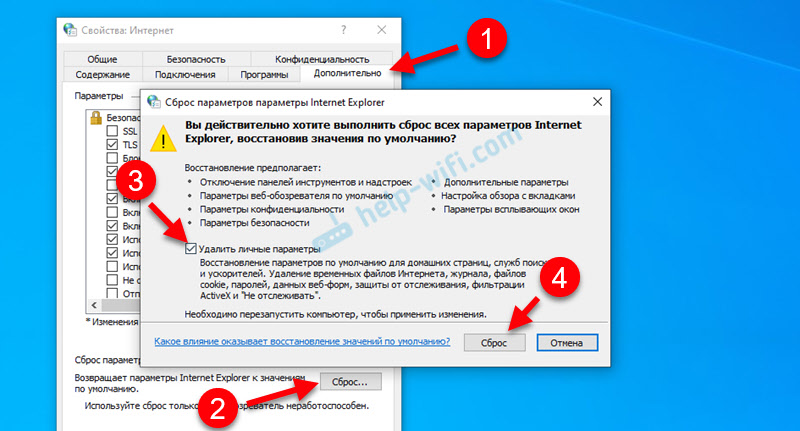
- Ne zaboravite ponovno pokrenuti računalo i provjerite jeste li uspjeli popraviti pogrešku.
Dodatna rješenja
Ako rješenja koja sam pokazala nije pomogla (što je vrlo rijetko), pokušajte učiniti sljedeće:
- Poništite mrežne postavke prema ovim uputama za Windows 10 ili za ovo za Windows 7, 8.
- Izbrišite programe koje ste instalirali prije nego što se pojavi pogreška, "Konfigurirani proxy poslužitelj ne odgovara". Posebno se često ovaj problem pojavljuje nakon instaliranja/uklanjanja VPN -a.
- Provjerite sustav pomoću uslužnog programa MalwareBytes ADWCleaner.
Podijeliti odluke i postavljati pitanja u komentarima. Najbolje želje!
- « Usmjerivači s velikim prevlačenjem Wi-Fi mreže kako odabrati i na što obratiti pažnju?
- Kako povezati bežične slušalice na telefon? »

